Come aggiungere una barra di ricerca al tuo sito Web WordPress
Pubblicato: 2022-10-18L'aggiunta di una barra di ricerca al tuo sito Web WordPress è un ottimo modo per migliorare l'esperienza utente e aiutare i visitatori a trovare i contenuti che stanno cercando. Esistono diversi modi per aggiungere una barra di ricerca a un sito Web WordPress, incluso l'utilizzo di un plug-in o l'aggiunta del codice a barre di ricerca al file header.php del tema. Se stai utilizzando un plug-in, ci sono diverse opzioni tra cui scegliere. Un'opzione popolare è il plug-in WP Advanced Search . Per aggiungere il codice a barre di ricerca al file header.php, dovrai modificare i file del tema. Se non ti senti a tuo agio nel farlo, puoi sempre assumere uno sviluppatore WordPress per aiutarti. Dopo aver aggiunto la barra di ricerca al tuo sito web, assicurati di testarla per assicurarti che funzioni correttamente.
Seguendo questi passaggi, puoi creare una barra di ricerca personalizzata in WordPress che renda i contenuti più visibili. Uno dei modi più semplici per rendere rilevabili i tuoi contenuti è aggiungere una barra di ricerca personalizzata a WordPress. Più tempo i visitatori trascorrono sul tuo sito web, più diventeranno coinvolti e più soldi guadagnerai dal tuo investimento. Ora puoi visualizzare la barra di ricerca in un sito Web WordPress in modo più efficace con Ivory Search. Puoi aggiungerlo al tuo sito usando uno shortcode o usarlo in un'altra sezione usando un widget. Il primo passo è installare e attivare Ivory Search. Facendo clic sul collegamento Aspetto nella pagina del plug-in, puoi farlo.
Ora sono necessari un modulo di ricerca e un plug-in. I visitatori dovrebbero essere in grado di cercare contenuti su qualsiasi sito Web con un modulo di ricerca. Gli shortcode possono essere utilizzati su qualsiasi pagina, qualsiasi tipo di post, qualsiasi widget e qualsiasi tipo di post personalizzato. Puoi utilizzare il widget nello stesso modo in cui abbiamo fatto nel nostro modulo di ricerca predefinito. Per farlo, vai su Aspetto e poi su Widget. Per inserire il modulo di ricerca, apri Ivory Search e fai clic su Aggiungi widget.
Come faccio a mostrare la barra di ricerca in WordPress?
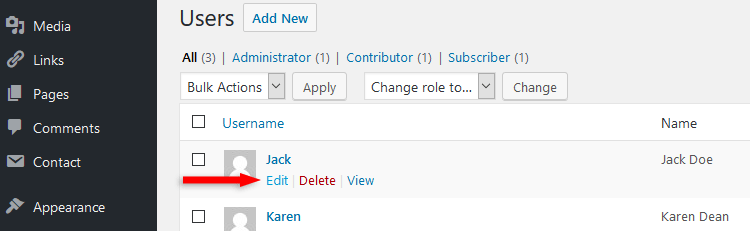
Per mostrare la barra di ricerca in WordPress, vai alla sezione Widget nel Personalizzatore di WordPress e aggiungi il widget di ricerca alla barra laterale o ad un'altra area del widget.
La ricerca di Google può essere integrata nella barra laterale, nel piè di pagina e in altre aree pronte per i widget utilizzando WordPress. La casella di ricerca di WordPress è una scelta popolare tra gli utenti che desiderano accedervi nel menu di navigazione. In questa guida utilizzeremo il modulo di ricerca modale gratuito di SearchWP. Puoi usarlo su qualsiasi tema e sembra fantastico. Una nuova barra di ricerca sarà visibile nel menu di navigazione del tuo blog WordPress se lo visiti. Quando fai clic sulla casella di ricerca, verrà preso in considerazione l'aspetto del tuo tema WordPress. La tecnologia Ajax può essere utilizzata per aggiungere risultati di ricerca in tempo reale a un motore di ricerca. I risultati di ricerca di un visitatore verranno visualizzati mentre digitano la domanda.
Ripristina la barra dei menu in tre semplici passaggi
Il primo passaggio per ripristinare la barra dei menu è accedere al menu Utenti e fare clic sull'icona della barra dei menu. Puoi aggiungere una barra degli strumenti al tuo profilo WordPress utilizzando l'opzione "Barra degli strumenti" nel tuo pannello di amministrazione di WordPress. Se hai selezionato la casella accanto a "Mostra la barra degli strumenti durante la visualizzazione del sito, non devi aver selezionato la casella accanto a "Mostra la barra degli strumenti". Cliccando sul pulsante "Aggiorna profilo" in fondo alla pagina, puoi salvare le tue impostazioni. Andando su Aspetto, puoi anche scegliere l'opzione Aspetto. Questa opzione può essere personalizzata. Per eliminare gli elementi che non vuoi vedere, vai al pannello di amministrazione di WordPress e scegli le voci di menu. Se devi aggiornare il tuo profilo e ripristinare la barra dei menu, fai clic sul pulsante "Pubblica" in fondo alla pagina.
Come aggiungere la barra di ricerca nell'intestazione di WordPress

L'aggiunta di una barra di ricerca all'intestazione di WordPress è un ottimo modo per migliorare la funzionalità di ricerca del tuo sito. Esistono diversi modi per aggiungere una barra di ricerca all'intestazione, ma il metodo più comune è utilizzare un plug-in. Sono disponibili numerosi plug-in che ti permetteranno di aggiungere una barra di ricerca all'intestazione di WordPress, ma ti consigliamo di utilizzare il plug-in WPForms. WPForms è un potente plug-in che ti consente di creare moduli personalizzati, inclusi i moduli di ricerca. Dopo aver installato e attivato WPForms, dovrai creare un nuovo modulo. Per fare ciò, fai clic sul pulsante "Aggiungi nuovo" nella parte superiore della dashboard di WPForms. Nella schermata successiva, dovrai scegliere il modello di modulo "Cerca". Questo precompilerà i campi del modulo con i campi di ricerca necessari. Dopo aver selezionato il modello di modulo "Cerca", dovrai configurare i campi del modulo. Per il campo "Modulo di ricerca", dovrai selezionare il pulsante "Cerca". Infine, dovrai aggiungere il modulo all'intestazione di WordPress. Per fare ciò, vai alla scheda "Aspetto" e fai clic sull'opzione "Intestazione". Nella sezione "Intestazione", vedrai un pulsante "Aggiungi modulo". Fare clic su questo pulsante e selezionare il modulo appena creato. La tua intestazione di WordPress ora avrà una barra di ricerca che i tuoi visitatori possono utilizzare per cercare nel tuo sito.
Le barre di ricerca sono una parte importante del tuo sito web. I visitatori potranno trovare più facilmente ciò che stanno cercando se utilizzano questa funzione. La barra di ricerca può essere aggiunta in vari modi, ma è necessario scrivere il codice da soli o utilizzare un plug-in se si desidera che venga aggiunto nell'intestazione. La barra di ricerca di WordPress offre un numero limitato di opzioni. Se il tuo sito è grande e necessita di una migliore esperienza di ricerca, scegli i plugin. Il primo passo è scaricare e installare la directory dei plugin di WordPress, che include il plugin Ivory Search. Ivory Search apparirà dopo aver fatto clic su di esso. Da qui puoi selezionare il menu con la barra di ricerca.
Barra di ricerca di WordPress Php
La barra di ricerca di WordPress è un ottimo modo per cercare informazioni su Internet. Può essere utilizzato per cercare post, pagine e persino plugin. Puoi anche usarlo per cercare un testo specifico su un sito web.
Plugin per la barra di ricerca di WordPress
Sono disponibili molti plugin per la barra di ricerca di WordPress . Ognuno ha il proprio set di funzionalità, quindi è importante sceglierne uno che soddisfi le tue esigenze specifiche. Alcuni plugin sono progettati per aggiungere semplicemente una barra di ricerca al tuo sito, mentre altri sono progettati per migliorare la funzionalità di ricerca del tuo sito. Alcuni plugin sono gratuiti, mentre altri sono a pagamento. Scegli un plugin che sia compatibile con la tua versione di WordPress e che abbia buone recensioni.
Shortcode della barra di ricerca di WordPress
Una barra di ricerca è un ottimo modo per aiutare i tuoi visitatori a trovare ciò che stanno cercando sul tuo sito WordPress. Esistono diversi modi per aggiungere una barra di ricerca al tuo sito, ma il modo più semplice è utilizzare uno shortcode. Per utilizzare uno shortcode della barra di ricerca , aggiungi semplicemente il seguente codice a qualsiasi post o pagina del tuo sito: [cerca] Questo aggiungerà una barra di ricerca al post o alla pagina in cui hai aggiunto lo shortcode. Puoi anche utilizzare lo shortcode della barra di ricerca per aggiungere una barra di ricerca a una barra laterale o ad un'altra area widget del tuo sito.

È semplice aggiungere una barra di ricerca a un post o a una pagina utilizzando gli shortcode. I due modi più comuni per aggiungere una barra di ricerca al tuo sito WordPress sono utilizzare uno shortcode e caricare direttamente il modulo. Il modo più semplice per farlo è utilizzare un plugin come SearchWP. Con questo plugin puoi impostare facilmente una barra di ricerca su ogni pagina del tuo sito web. Puoi aggiungere uno shortcode a qualsiasi post o pagina del tuo sito con il plug-in SearchWP . Ora dobbiamo creare una nuova pagina per includere la casella di ricerca. Cliccando su Pagine, puoi accedervi.
Nella dashboard di WordPress, inserisci un nuovo URL. Se desideri aggiungere il blocco HTML personalizzato, fai clic su di esso e selezionalo dal menu a discesa. Il codice seguente dovrebbe quindi essere copiato e incollato nel blocco HTML personalizzato. In questo codice puoi trovare la casella di ricerca del tuo browser. Lo shortcode SearchWP ti consente di aggiungere rapidamente una barra di ricerca con uno shortcode specifico. La creazione di un tema figlio è il primo passo nella creazione del tema del tuo sito. Puoi apportare modifiche al codice del tema di WordPress senza perderlo.
Il secondo metodo consiste nel modificare il codice del tema. Nel primo passaggio, crea e attiva il tema WordPress del tuo bambino. Il secondo passaggio consiste nell'aggiungere il file functions.php al pannello di destra. Il terzo passaggio consiste nel creare una nuova pagina in cui possiamo visualizzare una barra di ricerca utilizzando uno shortcode. Prova la nuova barra di ricerca facendo clic sul pulsante Pubblica nella parte superiore della pagina.
Ricerca personalizzata in WordPress senza plug-in
Un modo per creare una ricerca personalizzata in WordPress senza un plug-in è utilizzare il file searchform.php . Questo file può essere trovato nella cartella del tema di WordPress. Per creare una ricerca personalizzata in WordPress senza plug-in, modifica il file searchform.php e aggiungi il codice seguente: Questo codice creerà un modulo di ricerca personalizzato che può essere utilizzato in WordPress senza plug-in.
Modificando i risultati di ricerca sul tuo sito, puoi aumentare il numero di visualizzazioni di pagina, aumentare le vendite e aiutare i tuoi visitatori a trovare ciò che stanno cercando più rapidamente. In questo articolo, ti mostreremo come creare una ricerca personalizzata in WordPress senza la necessità di installare un plug-in. Ci sono numerosi inconvenienti nella creazione di una ricerca personalizzata senza un plug-in. Per fare ciò, devi avere una vasta conoscenza di WordPress e una vasta esperienza di codifica. Un plug-in come SearchWP può essere utilizzato per personalizzare una ricerca sul tuo sito Web WordPress. Con SearchWP, puoi limitare la ricerca di WordPress a tipi di contenuto specifici e limitarne le corrispondenze. SearchWP viene utilizzato insieme alle funzionalità di tag e campi personalizzati per eseguire ricerche in base a tag e campi personalizzati, tra le altre cose.
Puoi creare un numero illimitato di motori di ricerca utilizzando SearchWP e collegandoli a singoli moduli di ricerca sul tuo sito. Inoltre, WordPress considera gli attributi e le tassonomie dei post durante la ricerca di informazioni. Inoltre, c'è una nuova scorciatoia chiamata Any Meta Key che ti consente di combinare i campi di ricerca in uno solo. Consenti la ricerca in una specifica categoria di post o rimuovi categorie specifiche dalla ricerca. Per impostazione predefinita, WordPress ignora gli attributi dei post come titolo, contenuto, slug ed Estratto. Dopo aver finito di gestire gli attributi dell'origine di ricerca dei post, fai clic su Fine per salvarli. Verifica la tua nuova ricerca sul tuo computer per assicurarti che funzioni correttamente in base alle tue impostazioni.
Ricostruirai quindi il tuo sito web con le nuove impostazioni che hai salvato sul tuo motore di ricerca. Per personalizzare il tuo motore di ricerca, dovrai apportare modifiche al tuo tema. Per fare ciò, puoi creare un tema figlio basato sul tema che stai utilizzando sul tuo sito. È possibile aggiornare il tema principale senza perdere le modifiche apportate. Per iniziare, vai all'Editor dei file del tema dell'aspetto nella dashboard di WordPress. Il file functions.php deve essere trovato nel pannello di destra. Successivamente, è necessario seguire le istruzioni seguenti a seconda della personalizzazione che si desidera apportare.
Se vuoi inserire tag e categorie di post sul tuo sito senza un plug-in, devi copiare e incollare il codice nel file functions.php del tuo tema. Al termine della modifica, premere il pulsante Aggiorna file per salvare le modifiche. Puoi abilitare la ricerca per nome dell'autore e il contenuto dei commenti. I visitatori potranno ora effettuare ricerche in base al contenuto dei commenti e ai nomi degli autori.
Barra di ricerca di WordPress
La barra di ricerca di WordPress è uno strumento incredibilmente utile che ti consente di cercare qualsiasi cosa sul tuo sito web. Se stai cercando un post o una pagina specifica, o semplicemente vuoi trovare qualcosa che sai è sul tuo sito ma non ricordi dove, la barra di ricerca può aiutarti. Digita semplicemente quello che stai cercando e premi invio e WordPress farà del suo meglio per trovarlo per te.
Puoi creare una barra di ricerca sul tuo sito WordPress in vari modi. La funzione di ricerca è un componente di una strategia di progettazione di siti Web che consente agli utenti di trovare rapidamente i contenuti su un sito Web. Secondo una ricerca, se un sito Web offre una funzione di ricerca, il 59% dei visitatori la utilizzerà. I visitatori possono effettuare una ricerca istantanea di informazioni o prodotti utilizzando la barra di ricerca. Scoprirai che avere questa funzione sul tuo sito web consente loro di prendere decisioni più informate e ci trascorreranno più tempo. Utilizzando i passaggi elencati di seguito, puoi creare una barra di ricerca per il tuo sito WordPress in pochi secondi. Con Elementor, puoi creare il sito Web dei tuoi sogni in pochi minuti utilizzando 400 modelli pre-progettati, blocchi e una miriade di widget.
Usando Elementor, ti mostreremo come creare una barra di ricerca in WordPress. Dopo l'installazione del widget, noterai una barra di ricerca come quella qui sotto. In questo articolo, esamineremo quattro diversi modi per aggiungere una barra di ricerca a un sito Web WordPress. La casella di ricerca può essere modificata, aggiunta di una nuova dalla dashboard o puoi progettarla con Elementor. Sarai in grado di migliorare la navigazione del tuo sito Web e convertire più lead in clienti utilizzando la casella di ricerca di WordPress.
WordPress ha una funzione di ricerca?
La funzione di ricerca predefinita in WordPress è migliorata e migliorata ad ogni aggiornamento successivo. Puoi facilmente includere una funzione di ricerca nel tuo blog per consentire agli utenti di trovare facilmente i contenuti che stanno cercando. Tuttavia, se non hai modificato nulla nella funzione, i risultati della ricerca includeranno tutto ciò che riguarda la query.
